Skripti atvieglo mūsu dzīvi. Tā vietā, lai regulāri rakstītu, apkopotu un palaistu vienus un tos pašus komandu komplektus, ir vieglāk izveidot pašu skriptu un palaist to, vienreiz divreiz noklikšķinot uz tā. Bet jau ir daži ierobežojumi, kas var bloķēt jūsu uzrakstīto skriptu. Tātad, labāk ir pārveidot PowerShell skriptu izpildāmā failā. Tie ir labāki nekā skripti gandrīz visos funkciju aspektos, un to ir ļoti viegli izdarīt.

Pārvērst PowerShell skriptu par izpildāmu
Lai konvertētu PowerShell skriptu, jūsu sistēmā būs nepieciešama PS2EXE-GUI.
1. Lejupielādēt PS2Exe-GUI datorā.
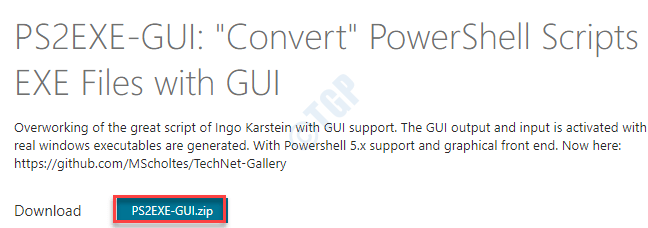
2. Kad esat lejupielādējis zip failu, izvelciet zip failu izvēlētajā vietā.
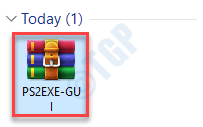
3. Pēc failu izvilkšanas dodieties uz vietu, kur esat ieguvis failus.
4. Tad jums tas jādara dubultklikšķi uz "Win-PS2EXE“.
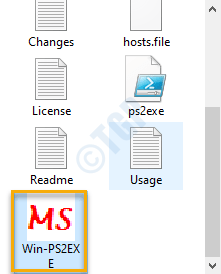
5. Kad atvērsies Win-PS2EXE, noklikšķiniet uz “…”Blakus“Avota fails‘, Lai atlasītu skripta failu.
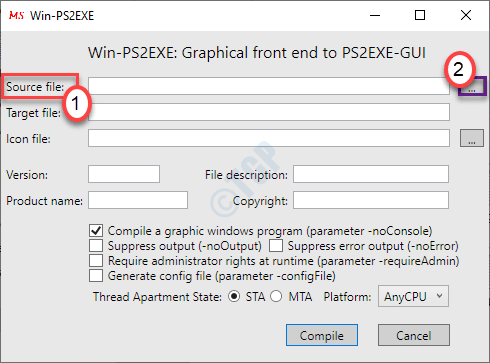
6. Ierīcē atlasiet Powershell skriptu (.ps1), kuru vēlaties konvertēt .exe failā.
7. Klikšķiniet uz "Atvērt“.
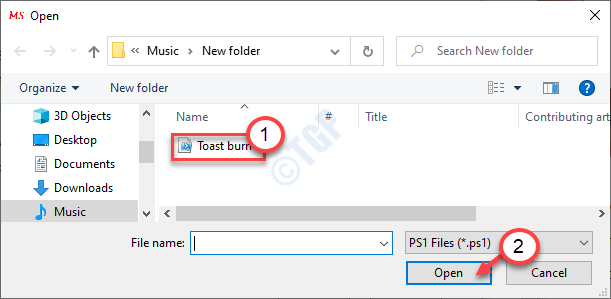
8. Pēc tam noklikšķiniet uz…”Blakus“Ikonas fails:Un pārvietojieties, lai atrastu ikonas failu.
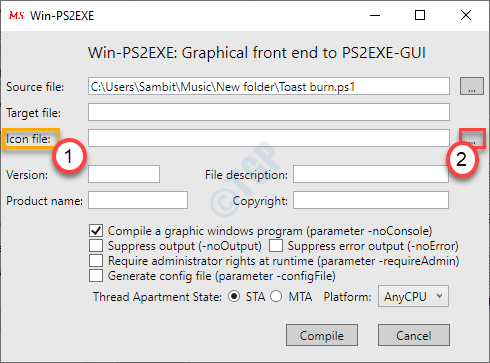
9. Atlasiet ikonas failu un noklikšķiniet uz “Atvērt”, Lai atlasītu ikonas failu.
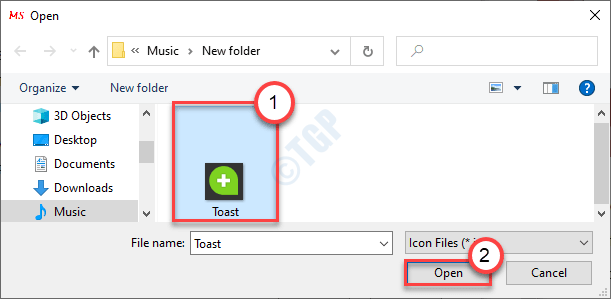
10. Atgriežoties ekrānā Win-PS2EXE, ierakstiet vārduMērķa fails:‘Lodziņš.
(Piemēram - failu mēs nosaucām kā “Targetfilescript”.)
11. Visbeidzot, noklikšķiniet uz “Sastādīt“.
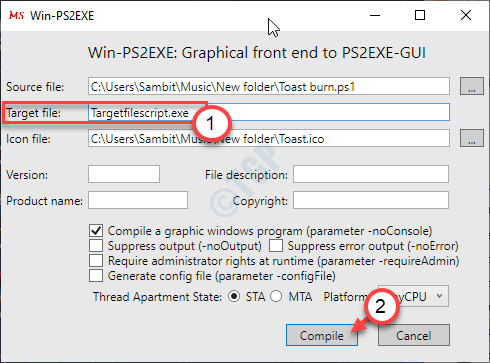
Kompilācijas process tiks sākts un izpildīts PowerShell ekrānā.
12. Kad tas ir sastādīts, redzēsiet ziņojumu “Nospiediet Enter, lai aizietu:”. Nospiediet “Enter”, Lai pabeigtu procesu.
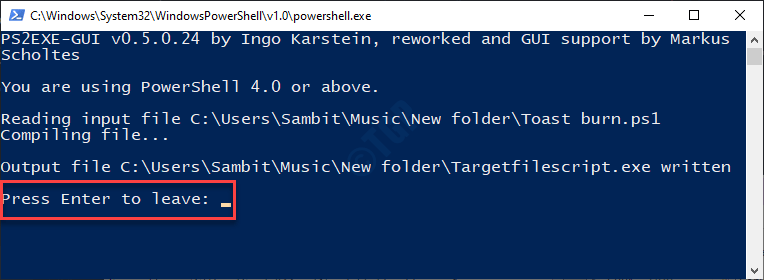
Izpildāmo failu varat atrast tajā pašā vietā, kur jūsu datorā ir skripts.

Tieši tā! Jūs esat veiksmīgi izveidojis izpildāmo failu savam skriptam. Vienkārši veiciet dubultklikšķi uz jaunā izpildāmā faila, un tas darīs to pašu, ko skripts. Automatizācijas rīki ir labāki nekā skripti, un tiem parasti ir mazāk ierobežojumu, un ir mazāk iespēju, ka citi trešo pušu lietotāji tos var mainīt.


